Windows8“显示来自这些应用的通知”空白的处理办法
Windows8系统电脑设置的通知选项中可以设置是否显示应用的通知,正常情况下只要“显示来自这些应用的通知”就能开启或者关闭应用的通知。不过某些情况下这个选项是空白的,没有任何应用。这个问题怎么处理呢?
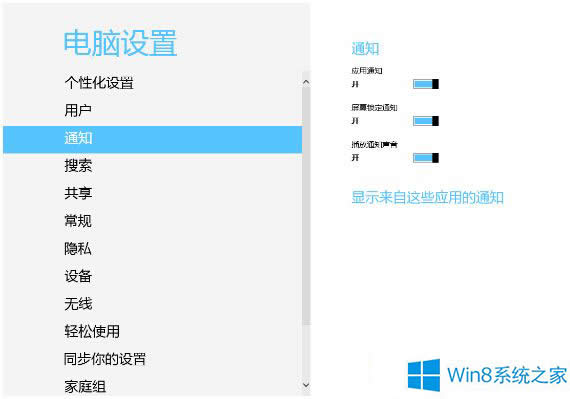
方法一:新建账户并使用SFC命令修复系统
按下WIN+R,然后在运行中输入 CMD回车,并在命令提示符下执行:SFC /SCANNOW
方法二:使用DISM命令修复系统(此方法需要联网且速度较慢)
扫描映像来检查损坏。在管理员命令提示符下键入以下命令:
Dism /Online /Cleanup-Image /ScanHealth
这条命令将扫描全部系统文件并和官方系统文件对比,扫描计算机中的不一致情况。
检查映像以查看是否有检测到损坏。在管理员命令提示符下键入:
Dism /Online /Cleanup-Image /CheckHealth
这条命令必须在前一条命令执行完以后,发现系统文件有损坏时使用。当使用 /CheckHealth 参数时,DISM 工具将报告映像是状态良好、可以修复、还是不可修复。如果映像不可修复,必须放弃该映像,并重新开始。如果映像可以修复,可以使用 /RestoreHealth 参数来修复映像。
方法三:修改注册表
提示:修改注册表有风险,请提前备份数据并在专业人士指导下慎重操作。
找到注册表[HKEY_CURRENT_USER\Software\Microsoft\Windows\CurrentVersion\PushNotifications]并删除右侧的APPDB,重启;
以上就是Windows8“显示来自这些应用的通知”空白的处理办法了,设置好了以后新安装的应用就会自动显示在“显示来自这些应用的通知”下方,我们也可以对应用的通知进行设置了。
……
下载win8系统应用使用,安卓用户请点击>>>win8系统应用
下载win8系统应用使用,IOS用户请点击>>>IOS win8系统应用
扫描二维码,直接长按扫描哦!


















